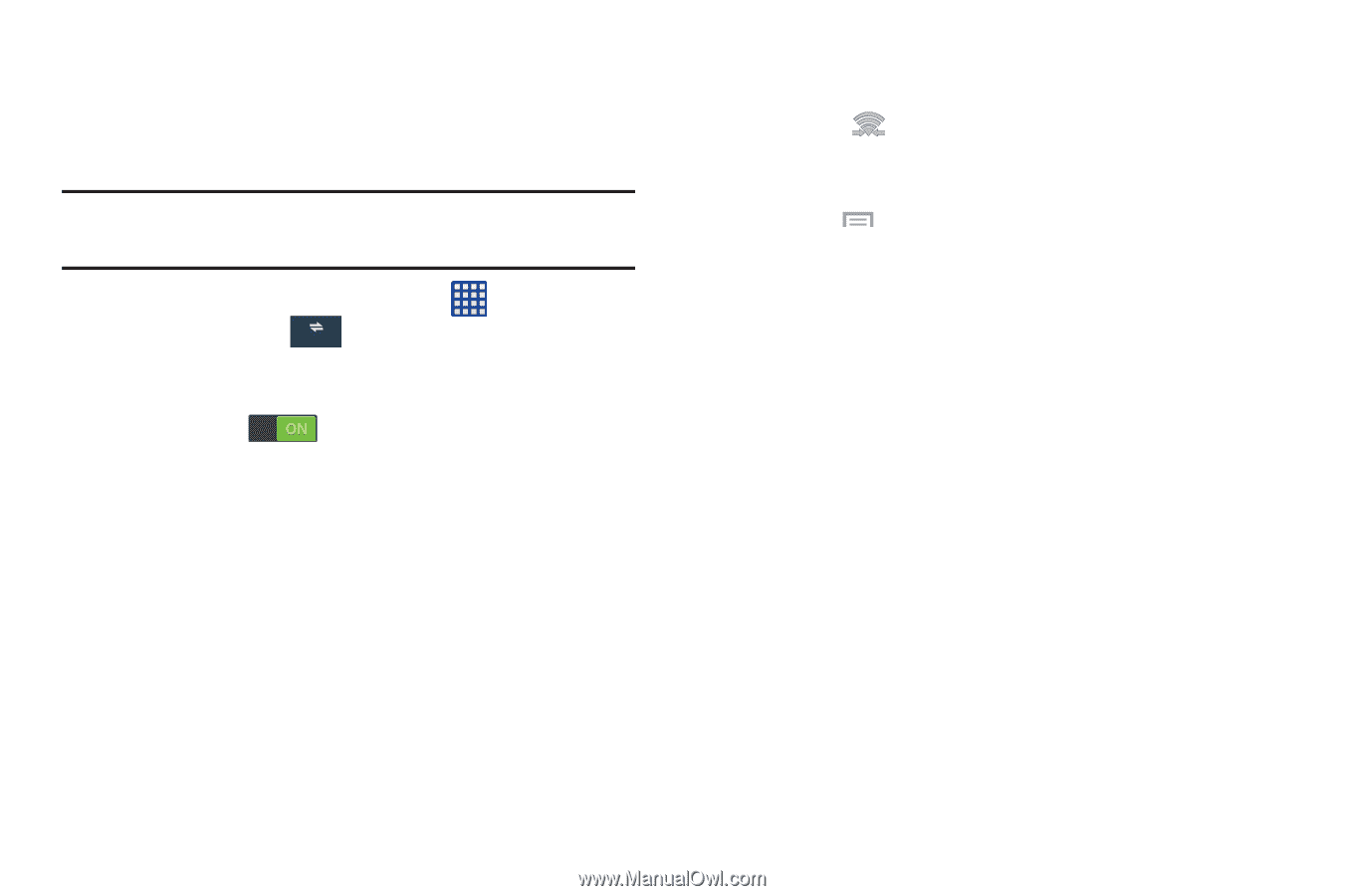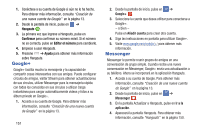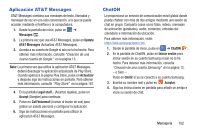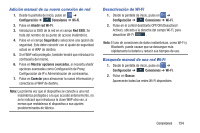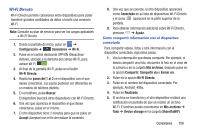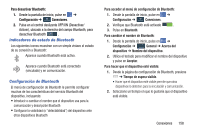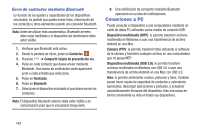Samsung SM-N900A User Manual At&t Wireless Sm-n900a Galaxy Note 3 Jb Spani - Page 163
Wi-Fi Directo, Compartir vía
 |
View all Samsung SM-N900A manuals
Add to My Manuals
Save this manual to your list of manuals |
Page 163 highlights
Wi-Fi Directo Wi-Fi Directo permite conexiones entre dispositivos para poder transferir grandes cantidades de datos a través una conexión Wi-Fi. Nota: Consulte su plan de servicio para ver los cargos aplicables a Wi-Fi Directo. 1. Desde la pantalla de inicio, pulse en ➔ Configuración ➔ Conexiones Conexiones ➔ Wi-Fi. 2. Pulse en el control deslizante OFF/ON (Desactivar/ Activar), ubicado a la derecha del campo Wi-Fi, para activar Wi-Fi . 3. Al final de la pantalla Wi-Fi, pulse en el botón Wi-Fi Directo. 4. Repita los pasos del 1 al 3 en el dispositivo con el que desea conectarse. Los pasos pudieran ser diferentes en un modelo de teléfono distinto. 5. En el teléfono, pulse Buscar. El dispositivo buscará otros dispositivos con Wi-Fi Directo. 6. Una vez que aparezca el dispositivo al que desea conectarse, pulse en el mismo. 7. El otro dispositivo tiene 2 minutos para que se pulse en Accept (Aceptar) con el fin de realizar la conexión. 8. Una vez que se conecte, el otro dispositivo aparecerá como Conectado en su lista de dispositivos Wi-Fi Directo y el icono aparecerá en la parte superior de la pantalla. 9. Para obtener información adicional sobre Wi-Fi Directo, presione ➔ Ayuda. Cómo compartir información con el dispositivo conectado Para compartir videos, fotos u otra información con el dispositivo conectado, siga estos pasos: 1. Vea la información que desea compartir. Por ejemplo, si desea compartir una foto, encuentre la foto en el visor de la cámara o en la carpeta Mis archivos, después pulse en la opción Compartir, Compartir vía o Enviar vía. 2. Pulse en la opción Wi-Fi Directo. 3. Pulse en el nombre del dispositivo conectado. Por ejemplo: Android_49ba. 4. Pulse en Realizado. 5. El archivo se transferirá y el otro dispositivo recibirá una notificación en pantalla de que se recibió un archivo Wi-Fi. El archivo puede encontrarse en Mis archivos ➔ Todo ➔ Device storage en la carpeta ShareViaWiFi. Conexiones 156